二、查看“最近文档”记录
适用人群:普通用户,想快速了解自己或他人最近打开过哪些文档。
操作步骤(Windows 10/11):
点击任务栏左下角的 “开始”按钮,选择 “最近”。
或打开 “此电脑” → “快速访问” → “最近使用的文件”。
查看最近打开的Word、Excel、PDF、图片等文件记录。
🔍 注意:该记录默认显示最近30天内的文件。如需关闭此功能,可在“设置” → “个性化” → “开始”中关闭“在‘开始’中显示最近添加的项目”。
三、使用“任务历史记录”查看程序运行情况
适用人群:想了解某台电脑上哪些程序被频繁使用,或某个程序是否被启动过。
方法一:使用“任务计划程序”
按 Win + S 搜索“任务计划程序”并打开。
在左侧选择 “任务计划程序库”,在右侧查看任务历史记录。
可看到哪些程序被计划任务启动过。
方法二:使用“资源监视器”查看程序启动记录
按 Ctrl + Shift + Esc 打开任务管理器。
切换到 “性能”标签页 → 点击底部 “打开资源监视器”。
在 “CPU”标签页 下,查看当前和最近运行的进程列表。
四、查看浏览器历史记录
适用人群:家长监护、企业审计、安全调查等场景。
操作步骤(以Chrome为例):
打开Chrome浏览器,点击右上角 三个点图标 → 选择 “历史记录” → “历史记录”。
或直接按 Ctrl + H 快捷键打开历史记录页面。
查看访问过的网页地址、访问时间、页面标题等信息。
📌 其他浏览器:Edge、Firefox、Safari等浏览器也有类似功能,路径基本一致。
🔍 进阶技巧:浏览器历史记录通常保存在本地数据库中,高级用户可通过读取SQLite文件进一步恢复已清除的历史记录(需专业工具)。
五、使用电脑监控软件
适用人群:企业IT管理员、安全审计人员,需要长期、全面监控电脑使用情况。
推荐软件(2025年主流):
安企神软件
此软件从屏幕监控、上网行为监控、程序使用监控、文件操作监控
1.实时屏幕、屏幕录像、屏幕快照:
可以实时监控员工的屏幕活动,甚至录像保存,方便日后查看。屏幕快照功能让你随时抓取员工的屏幕画面,了解他们当前的工作状态。
2.时间画像:
通过对员工工作时间的分析,生成详细的时间画像报告,帮助管理者了解员工的工作效率和工作习惯。
3.上网记录:
全面记录员工的上网行为,包括访问的网站、搜索记录、聊天内容以及上传下载的文件,确保信息安全。
4.程序使用记录:
记录员工使用过的所有程序,掌握员工的工作动向,防止滥用资源或进行与工作无关的活动。
5.文件操作记录:
监控文件的创建、删除、修改等操作,及时发现和处理敏感信息的传播和泄露。
6.敏感词报警:
设定敏感词库,当员工在聊天、邮件等通讯工具中使用敏感词时,系统会自动报警,提醒管理者注意。
7.USB外设使用:
管理USB等外设的使用权限,防止数据泄露和外设滥用。
8.网站和程序黑名单:
可以自定义黑名单,禁止员工访问特定网站或使用特定程序,提高工作效率。
9.远程协助:
支持远程桌面协助,管理者可以远程帮助员工解决电脑问题,提高团队协作效率。
10.工作行为分析:
通过数据分析,帮助管理者了解员工的工作行为和心态,提前做好风险管理。
无论是为了管理个人还是管理员工电脑的使用、保障企业信息安全,还是排查问题根源,
掌握电脑使用记录的查看方法都是一项非常实用的技能。
以上就是小编为您分享的全部内容啦,还有更多想要了解的欢迎在评论区留言或私信哦!
小编:乔乔返回搜狐,查看更多